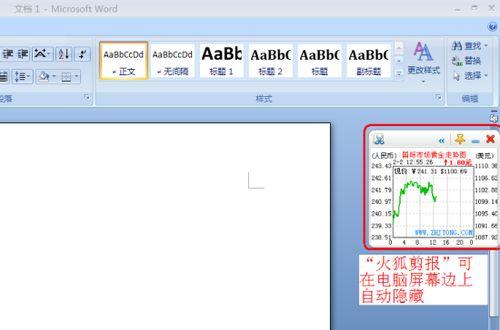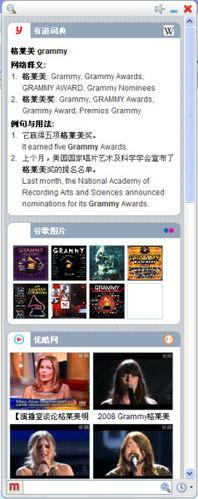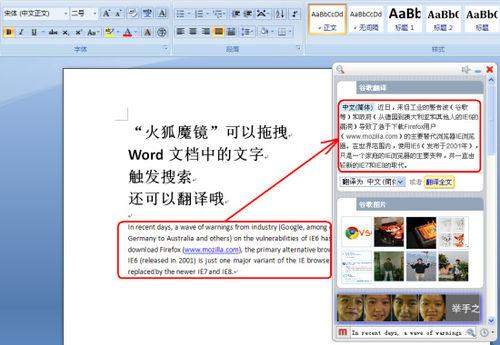火狐中國版(Firefox China Edition)自發布“火狐魔鏡3”(Live Margins 3)以來,“火狐剪報”等好玩、好用的功能立即受到了大家的追捧。最近小編又學了幾招,讓我們一起來看看如何巧用“火狐魔鏡”,帶給你更多貼心的功能!
步驟/方法
(1) “活”的剪報——“剪報”內容可自動更新
大家都已熟悉如何在火狐中國版使用“剪報”功能了——只要點選瀏覽器左上方的“小剪刀”(如圖1),即可開啟“火狐魔鏡”,“剪”下網頁上自己關注的部分。
圖1:點選“小剪刀”按鈕,開始“剪報”
不同於網頁截圖和其他瀏覽器提供的頁面收集功能,“火狐剪報”剪下的是“活”的頁面,可以自動更新,非常適合你關注需要每日更新的內容。比如,“剪”下黃金走勢圖,每天開啟瀏覽器,你看到的都是最新的行情。“火狐魔鏡”還提供30秒的自動重新整理,你還可以根據自己的需要,點選“剪報”上的重新整理按鈕手動更新(如圖2)。
圖2:“活”的剪報,“剪報”內容可自動更新
(2) “活”的剪報——“剪報”可自動貼邊隱藏
“活”的剪報,自己能體察主人的需要。“火狐剪報”可以自動在電腦螢幕邊上隱藏起來(如圖3),當你的滑鼠滑過時,又可自動浮出。非常適合“驚鴻一瞥”,既不影響你原有的電腦操作,每次看到的還是自動更新的內容,真是相當智慧啊!
圖3:“活”的剪報,可自動貼邊隱藏、置頂檢視
(3) “活”的剪報——“剪報”可置頂檢視
“剪”下的“火狐剪報”,可以置頂檢視。即使你沒有在瀏覽網頁,“剪報”依然可以根據你的要求浮在桌面上(如圖3)。比如你可以一邊寫文件,一邊檢視你關注的“剪報”內容!
“立體”的搜尋
(1) “立體”的搜尋——1個“拖拽”觸發10多個搜尋引擎同時服務
其他瀏覽器往往需要點選切換搜尋引擎才能提供多個搜尋服務,使用火狐中國版只須將你關注的詞彙拖拽1下,即可觸發“火狐魔鏡”同時提供10多個搜尋引擎來服務(如圖4),包括百科、圖片、視訊、資訊等等,所有搜尋結果會自動整理顯示在“火狐魔鏡”的搜尋小視窗中。
圖4:“立體”的搜尋,1個拖拽觸發10多個搜尋同時服務,可在浮動視窗展示豐富搜尋結果
(2) “立體”的搜尋——浮動視窗展示豐富搜尋結果
與其他瀏覽器將搜尋結果展示在一個頁面的形式不同,“火狐魔鏡”將所有搜尋結果整理排序,在浮動的小視窗中彙總(如圖4)。在內容上,最大限度的聚合多種形式的搜尋結果;在使用上,完全不影響原來正在進行的電腦操作。你可以一邊在“火狐魔鏡”小視窗中瀏覽搜尋結果,一邊繼續寫文件、瀏覽網頁等操作。
圖5:“立體”的搜尋,文件中的詞可直接拖拽搜尋
(3) “立體”的搜尋——文件中的詞可直接拖拽搜尋
將Word文件中的詞彙直接拖拽到“火狐魔鏡”中,一樣可以觸發多種搜尋並展示豐富搜尋結果!這下既省去了關鍵字輸入,也不用拷貝、貼上,大大方便了電腦操作。而且,如果拖拽文件中的英文,“火狐魔鏡”還支援翻譯哦!